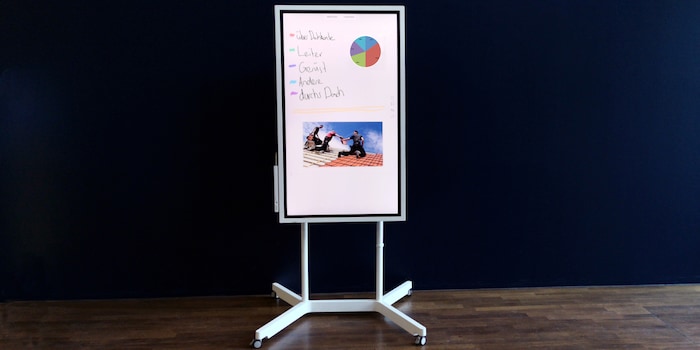
Endlich Flipchart-Fan mit dem Samsung Flip
Mit dem Flipchart Display will Samsung die analogen Flipcharts aus dem Meetingraum verbannen. Ob und inwiefern das klappt, liest du im Test.
Mit dem digitalen Flipchart von Samsung lockst du Büroarbeiter wie Bären mit Honig. Kaum ist es im Büro aufgestellt, scharen sich Schaulustige um das Gerät. Kann man damit auch Fussballgucken?
Für’s digitale Zeitalter
Seien wir ehrlich: Flipcharts sind nicht mehr zeitgemäss. Ich persönlich möchte alles digital. Flipcharts fotografiere ich deshalb auch immer, damit ich sie mir später wieder anschauen kann. Ist praktisch und portabel. Also wieso nicht bereits zu Beginn alles digital zur Verfügung stellen?
Das hat sich wohl auch Samsung gedacht und hat das digitale Flipchart entwickelt. Das kann/hat das Ding:
- 55-Zoll-Display (Auflösung: 3840×2160)
- Schreiben mit jedem stiftähnlichen Objekt
- Farbpalette
- Digitale Rollen mit je 20 Flipchart-Blätter
- Die erstellten Charts kannst du auf dem internen Speicher ablegen, auf einem USB-Stick oder Netzwerklaufwerk speichern, mailen oder drucken
- Das Flipchart lässt sich mit Dateien von PC, Smartphone und USB-Stick speisen
- Den Inhalt von Smartphone und PC kannst du drahtlos oder per HDMI auf das Flipchart streamen
- Du kannst das Flipchart im Whiteboard- oder Blackboard-Modus benutzen
Und ja, du kannst darauf Fussballgucken. Dazu verbindest du einfach Smartphone oder Notebook mit dem Flipchart und streamst die Spiele.

Wie schreibt sich drauf?
Persönlich bin ich kein Fan von Flipcharts. Als Linkshänder sowieso nicht, weil mir das Geschriebene immer verschmiert. Das passiert mir auf dem digitalen Flipchart nicht. Praktisch ist auch das Löschen: Einfach mit der Hand über den Bildschirm wischen und schon ist das Gekritzel weggeputzt.
Das Chart reagiert sehr zuverlässig. Auch kleinste Eingaben registriert es genau. Einzig die Hand sollte während dem Schreiben den Bildschirm nicht berühren. Sonst kannst du noch so lange versuchen zu schreiben, es klappt einfach nicht. Das liegt wohl daran, dass das Chart dann in den Löschmodus wechselt und keine Eingaben möglich sind.

Der mitgelieferte Stift hat zwei verschiedengrosse Seiten. Die eine Seite fungiert als Stift, die andere als Marker. Durch längeren Druck auf das Display kannst du die Farbe ändern. Es stehen dir die Stift- und Markiertypen einfach, pastell, marin oder rustikal zur Verfügung. Diese beinhalten dann jeweils fünf Farben.
Schreiben können bis zu vier Personen gleichzeitig. Das Flipchart reagiert auch dann sehr gut und zuverlässig. Jedoch wird es zu viert etwas gar eng vor dem Display. Erschwerend hinzu kommen die Füsse der Halterung über die ich in der Hitze des Schreibens immer mal wieder gestolpert bin. Mit der Halterung werde ich sowieseo nicht richtig warm. Die Rollen sind viel zu klein und somit lässt sich das Flipchart auf unserem Teppichboden im Büro nur mühsam verschieben. Praktisch ist jedoch, dass das Display auf der Halterung problemlos vom Hochformat ins Querformat gedreht werden kann.

Konnektivität
Das Flipchart lässt sich per Kabel oder Drahtlos mit dem Netzwerk verbinden. Browser bietet es keinen. Um mit dem Gerät auf das Internet zugreifen zu können, musst du es mit Notebook oder Mobiltelefon verbinden. Du kannst dann den Inhalt auf das Flipchart streamen. Das Tolle daran: Hast du dein Notebook oder Smartphone verbunden, kannst du es über den Touchscreen des Flipcharts steuern. Ebenfalls verbaut ist NFC. Diese Verbindung funktioniert laut Hersteller aber nur mit gewissen Samsung-Smartphones.
Bist du Mac-User, guckst du in die Röhre. Eine Drahtlos-Verbindung ist nur mit Windows 8.1 oder 10 möglich. Über HDMI sollte die Verbindung aber funktionieren.
Bei der Verbindung übers Smartphone hatte ich Mühe. Weder mit meinem Huawei noch mit dem Pixel 2 von Kollege Philipp Rüegg hat die Verbindung mit Smart View geklappt. Auch mit dem iPhone von Patrick Bardelli blieb die Verbindung erfolglos. Reibungslos klappte das Ganze mit dem Galaxy S9+ von Kollege Luca Fontana. Samsung scheint hier nur die Verbindung mit Smartphones aus eigenem Hause zu erlauben.

Einmal mit dem Netzwerk verbunden, kannst du auch Dateien vom Netzwerklaufwerk importieren. Nebst diesen Verbindungsmöglichkeiten verfügt das Gerät über einen USB-Anschluss, um Dateien per USB-Stick zu importieren. Der Export wiederum funktioniert per USB-Stick, Netzwerklaufwerk oder E-Mail. Ist ein Netzwerkdrucker vorhanden, können die Charts auch direkt vom Flipchart gedruckt werden.
Import/Export
Zum Importieren und Exportieren von Dateien genügt ein Druck auf «Importieren» oder «Exportieren» im oberen Bildschirmbereich. Der Import von einzelnen Dateien funktioniert in meinem Test nur per USB-Stick. Wenn ich die Import-Variante «Laptop» wähle, kann ich lediglich das Bild des Notebooks auf das Flipchart streamen. Ich kann aber keine Dateien auf die Charts ziehen. Auch ist es nicht möglich im Stream des Notebooks Notizen per Stift anzubringen. Will ich auf einem bestimmten Inhalt des Streams etwas mit dem Stift schreiben, muss ich diesen per Knopfdruck kopieren. Das Flipchart erstellt dann einen Printscreen und kopiert diesen auf das Chart.
Diesen Print-Screen – wie übrigens auch andere importierte Bilddateien – kann ich auf dem Chart verschieben, vergrössern und beschriften. Ich kann aber nicht vom Chart auf das Bild oder umgekehrt schreiben. Wenn ich mit einem Pfeil vom Chart auf ein Detail des Bildes zeigen will, geht der Strich nicht automatisch von Chart auf Bild über. Ich muss den Strich bis zur Bildgrenze ziehen und danach neu ansetzen.
Beim Exportieren konnte ich mangels Netzwerkverbindung nur den Export auf den USB-Stick testen. Das funktionierte einwandfrei.
Fazit
Das Flipchart macht einen Heidenspass, sei es zum Arbeiten, Fussballgucken oder Rumblödeln. Das Gerät ist gut verarbeitet, die Qualität des Displays super. Dieses ist übrigens für den Dauerbetrieb ausgelegt.
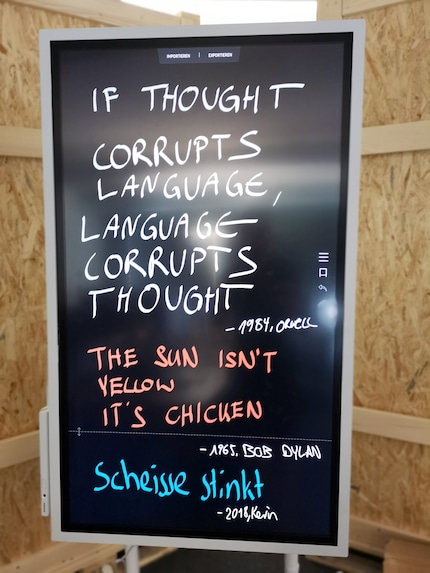
Bei der Konnektivität gibt es Abstriche zu machen. Cool wär’s, wenn die selbst auf dem Flipchart gekritzelten Element verschoben werden könnten, was leider nur bei importierten Dateien möglich ist. Bei den importierten Dateien wäre es dagegen toll, wenn diese auf den Charts fix platziert werden könnten. Dass Daten nicht vom Notebook auf das Flipchart importiert werden können, ist ein weiterer Wermutstropfen. Ganz zu schweigen davon, dass die Verbindung im Test nur mit Samsung-Handys geklappt hat.
Vom Standfuss bin ich nicht vollends überzeugt. Es ist zwar praktisch das Flipchart auf Rollen zu haben, diese sind aber zu klein, um das Gerät auf Teppichboden gut zu manövrieren. Hinzu kommen die sehr grossen Füsse über die ich gerne stolpere. Wäre ich nicht auf die Mobilität des Geräts angewiesen, würde ich es lieber fix an der Wand befestigen.
Positiv hervorzuheben ist das angenehme Schreibgefühl. Auch als Person, die Flipcharts abgeneigt ist, macht die Bedienung Spass. Mit 55 Zoll ist das Display auch gross genug, um in kleineren Räumen den Beamer zu ersetzen – dank der Koppelung mit dem Notebook sowieso.
Wer seinen Meetingraum upgraden will und das nötige Kleingeld zur Verfügung hat, macht mit dem Samsung Flipchart sicher nichts falsch.
Technologie und Gesellschaft faszinieren mich. Die beiden zu kombinieren und aus unterschiedlichen Blickwinkeln zu betrachten, ist meine Leidenschaft.
Unsere Expertinnen und Experten testen Produkte und deren Anwendungen. Unabhängig und neutral.
Alle anzeigen